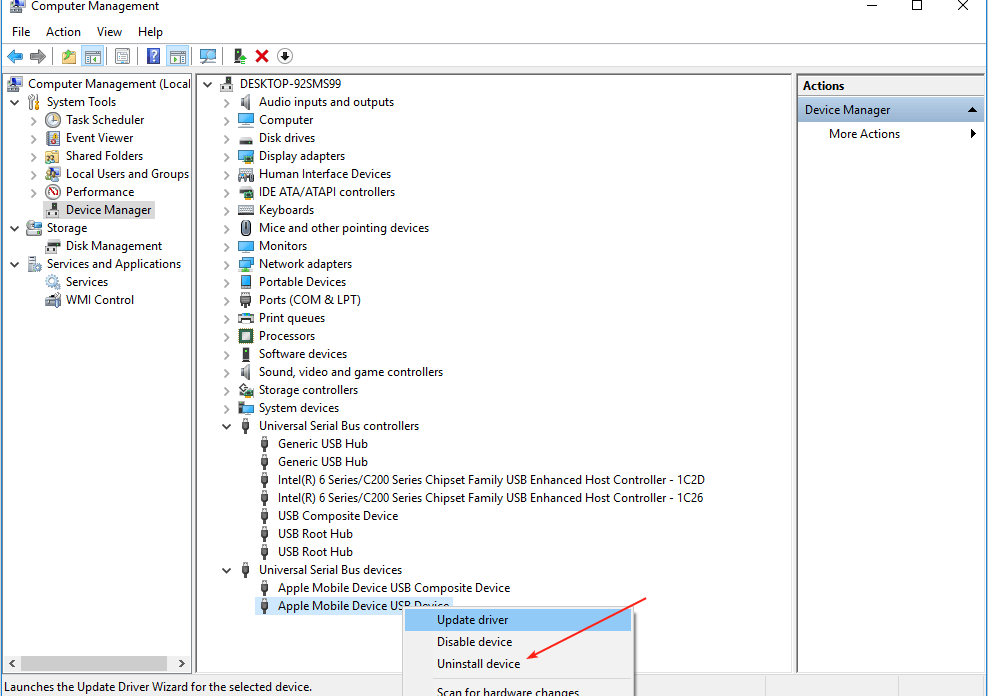Bez internetu? Žádný problém. Zde je návod, jak aktualizovat ovladače
- Pokud máte připojení k internetu, systém Windows si automaticky stáhne potřebné ovladače a poté je spustí.
- Když nemáte připojení k internetu, vaše ovladače mohou zůstat po dlouhou dobu bez aktualizace, což může způsobit poruchu některého hardwaru.
- Naštěstí se při aktualizaci ovladačů nemusíte spoléhat na připojení k internetu a my vám ukážeme, jak na to.
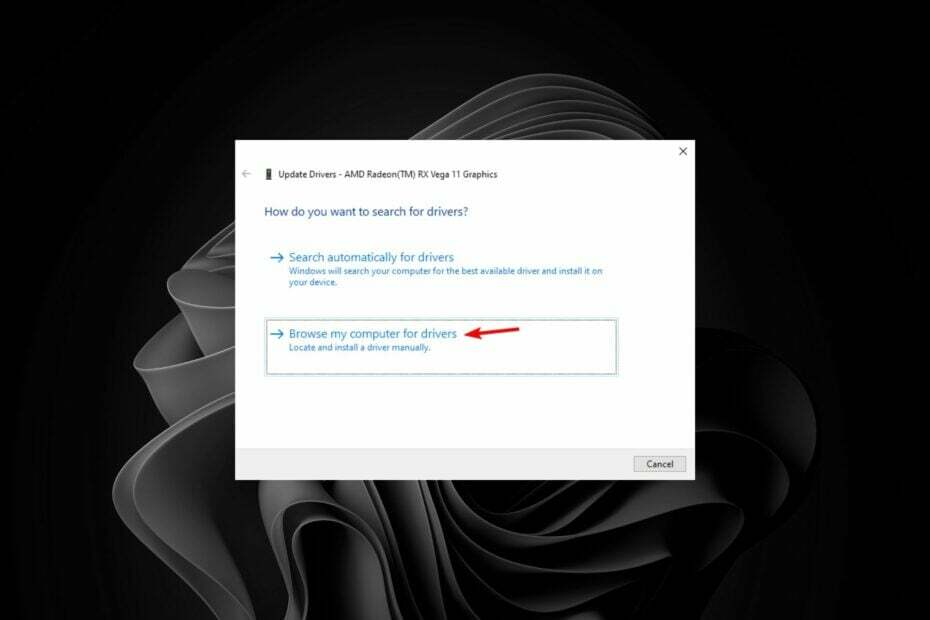
XINSTALUJTE KLIKNUTÍM NA STAŽENÍ SOUBORU
- Stáhněte si Outbyte Driver Updater.
- Spusťte jej na svém PC najít všechny problematické ovladače.
- Poté klikněte na Aktualizovat a použít vybrané získat nejnovější verze ovladačů.
- OutByte Driver Updater byl stažen 0 čtenáři tento měsíc.
Pro většinu lidí nejlepší způsob
nainstalovat ovladače je přes Windows Update. Kdykoli zkontrolujete aktualizace, ovladače se také automaticky stahují. Ne každý však má neomezený přístup k internetu, takže aktualizace ovladačů není vždy tak snadná.Přesto jsou ovladače nezbytné pro správné fungování vašeho počítače, takže musíte vědět, jak aktualizovat ovladače bez internetu. Tak jak na to? Snadný. Níže vám ukážeme, jak na to.
Můžeme nainstalovat ovladače bez internetu?
Ano. Jsme tak zvyklí na automatické aktualizace ovladačů, že je téměř nemožné si představit život bez stabilního připojení k internetu. Pro některé uživatele je to však jejich realita.
Pokud jde o udržování vašeho hardwaru v aktuálním stavu, přístup k internetu je prakticky požadavkem. Ale co se stane, když jste mimo Wi-Fi nebo internet?
Připojení k internetu nemusí být pro některé snadné, ale na konci dne potřebujete, aby váš systém zůstal aktualizovaný pomocí nejnovějších ovladačů.
Ovladače jsou důležité, protože zajišťují, že váš počítač může komunikovat s hardwarem. Pokud je nemáte nainstalované v počítači, může to být noční můra. Ovladač je jako překladač mezi počítačem a hardwarem.
Pokud nemáte ten správný, může to způsobit problémy a dokonce poškodit váš počítač. Aby se předešlo problémům jako např BSOD a dalších chybách, které se mohou objevit v důsledku zastaralých, nekompatibilních, poškozených nebo chybějících ovladačů, je důležité pravidelně aktualizovat ovladače.
Naštěstí můžete podniknout kroky k aktualizaci ovladačů bez internetu. Bude to vyžadovat trochu více práce, ale není to nemožné. Koneckonců a mít aktualizované ovladače stojí za jakékoli úsilí.
Proč aktualizovat ovladače bez připojení k internetu?
Nyní, když víme, že můžeme aktualizovat ovladače bez připojení k internetu, vyvstává otázka, proč by člověk zvolil tuto cestu. Nejzřejmějším důvodem je, že nemáte přístup k internetu, ale existují další závažné důvody, jako například:
- Ochrana soukromí – Máte-li počítač, který obsahuje extrémně citlivé informace, je nejlepší jej uchovávat offline. Všichni víme, jak zranitelný je počítač, jakmile je připojen k internetu. Aktualizací ovladačů offline je chráněno vaše soukromí, protože při online aktualizaci ovladačů nejsou po síti odesílány žádné osobní údaje.
- Vyhněte se virům a malwaru – Při online aktualizaci ovladačů existují rizika, protože mnoho webových stránek může být infikováno viry. V nepřítomnosti a komplexní antivirus který je schopen zachytit tyto viry, je váš systém ohrožen škodlivé programy, které mohou infikovat váš systém nebo ukrást soukromé informace z toho bez povolení. Ostatním se pravděpodobně nechce kupovat více než jedno antivirové řešení a za takových okolností nemáte jinou možnost, než aktualizovat ovladače bez internetu.
- Zastaralý hardware – Pro některé uživatele není problém v tom, že nemají přístup k internetu. Základním problémem je, že pravděpodobně používají starší hardware, který se nepřipojuje k internetu.
- Čistá instalace – Někdy možná budete muset provést čistou instalaci, zvláště pokud chcete zotavit se z virové infekce. V takových případech můžete být nelze získat přístup k internetu protože ještě nejsou nainstalovány ovladače síťové karty.
Jak snadno nainstalovat ovladač bez internetu?
Tip odborníka:
SPONZOROVÁNO
Zastaralé ovladače jsou hlavním důvodem chyb a systémových problémů. Pokud některé z vašich ovladačů chybí nebo je třeba aktualizovat, použijte automatický nástroj, jako je OutByte Driver Updater můžete tyto problémy vyřešit několika kliknutími. Navíc je na vašem systému také lehký!
Pro tento proces budete potřebovat:
- Další funkční počítač nebo telefon, který má přístup k internetu.
1. Použijte CD od výrobce
Většina výrobců počítačů vám poskytuje CD/DVD obsahující všechny ovladače, které potřebujete ke spuštění a spuštění vašeho nového počítače. Pokud jste si zakoupili maloobchodní kopii systému Windows, disk pravděpodobně obsahuje všechny potřebné ovladače.
Jednoduše vložte disk s ovladačem do jednotky CD nebo DVD počítače a postupujte podle pokynů. S nainstalovaným OS budou i vaše ovladače. Jediný problém, který může nastat, je, že ovladače mohou být při aktivaci vaší kopie systému Windows zastaralé.
2. Přeneste instalační soubor
Zde přichází na řadu druhý počítač. Pokud nemáte přístup k druhému počítači, může to udělat i váš telefon. Budete muset vstoupit na webovou stránku výrobce vašeho počítače, najít a stáhnout příslušný ovladač.
Zde si budete muset stáhnout správné ovladače, takže věnujte pozornost modelu vašeho počítače, verzi Windows a zda se jedná o 32bitový nebo 64bitový systém.
Po stažení jej můžete přenést přes USB flash disk, Bluetooth nebo CD do PC bez připojení k internetu, klikněte na instalační soubor a ovladač se nainstaluje.
Případně můžete použít Správce zařízení k ručnímu nastavení takto:
- Udeř Okna klíč, typ Správce zařízení do vyhledávacího pole a klikněte na OTEVŘENO.

- Rozbalte sekci souvisejících ovladačů, klikněte pravým tlačítkem na požadovaný ovladač a vyberte Aktualizujte ovladač.

- Vybrat Vyhledejte ovladače v mém počítači.

- Klikněte na Procházet a poté vyberte umístění ovladače. (Toto je umístění, kam jste zkopírovali stažený ovladač).
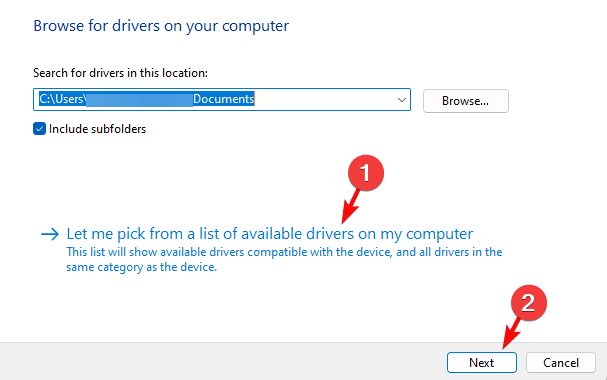
- Udeř další a počkejte na dokončení instalace.
- Jak naplánovat hodiny tmavého režimu ve Windows 11
- Jak zavřít aplikace na pozadí na vašem Microsoft Surface
- Jak rychle přidat chybové úsečky v Excelu [Standardní, Vlastní]
- Jak snadno používat telefon jako klávesnici k televizi
- Jak sdílet obrazovku prostřednictvím webu WhatsApp
Aktualizace ovladačů hardwaru může být únavná a technická, ale nemusí. Dobrou zprávou je, že žijeme ve věku, kdy řidiči k aktualizaci nutně nevyžadují přístup k internetu, pokud jsou splněny určité předpoklady.
Doufejme, že vám tato příručka pomohla pochopit, jak aktualizovat ovladače bez internetu. Pokud máte nějaké další otázky nebo narazíte na nějaké potíže, neváhejte se vyjádřit.
Stále máte potíže? Opravte je pomocí tohoto nástroje:
SPONZOROVÁNO
Některé problémy související s ovladači lze vyřešit rychleji pomocí přizpůsobeného řešení ovladače. Pokud máte stále problémy s ovladači, jednoduše nainstalujte OutByte Driver Updater a okamžitě jej uvést do provozu. Nechte jej tedy okamžitě aktualizovat všechny ovladače a opravit další problémy s počítačem!